Microsoft Teams Windows’ta Çalışmıyor: Yaygın Sorunları Giderme
Microsoft Teams’i Windows’ta kullanırken oturum açma hataları, kurulum zorlukları, ses veya video yükleme problemleri ve benzeri teknik sorunlar herhangi bir anda ortaya çıkabilir. Bu durum, kullanıcıların sıkıntı yaşamasına, web konferans deneyimlerinin bozulmasına ve hayal kırıklığına uğramalarına neden olabilir.
Peki, siz de “Microsoft Teams neden çalışmıyor Windows bilgisayarınızda?” diye mi merak ediyorsunuz?
Bu rehberde, bazı yaygın Microsoft Teams hatalarını ve sorunlarını ve bunları nasıl düzelteceğinizi keşfedeceksiniz.
Microsoft Teams'e Bağlanılamıyor
Microsoft Teams’e bağlanamıyorsanız, önce internet bağlantınızı kontrol edin. Birçok kişi bunu göz ardı eder ancak Microsoft Teams uygulamasının çalışmamasının gerçek nedeni bu olabilir. İnternet bağlantınızı kullanarak çevrimiçi verilere ve ağlara erişip erişemediğinizi kontrol edin. Eğer erişemiyorsanız, bağlantınızı onarın ya da bağlantınızı değiştirin.
Bununla birlikte, cihazınızda internete erişebiliyorsanız ancak sadece Microsoft Teams uygulamasını veya Teams klasörünü açamıyorsanız, Teams’in hizmet durumunu kontrol etmek isteyebilirsiniz.
Çözüm 1: Windows Mağazası Uygulamaları Sorun Gidericisini çalıştırın
- “Başlat” simgesini bulun ve sağ tıklayın, ardından “Ayarlar”ı seçin;
- Sistem > Sorun Giderme Ayarları’na gidin;
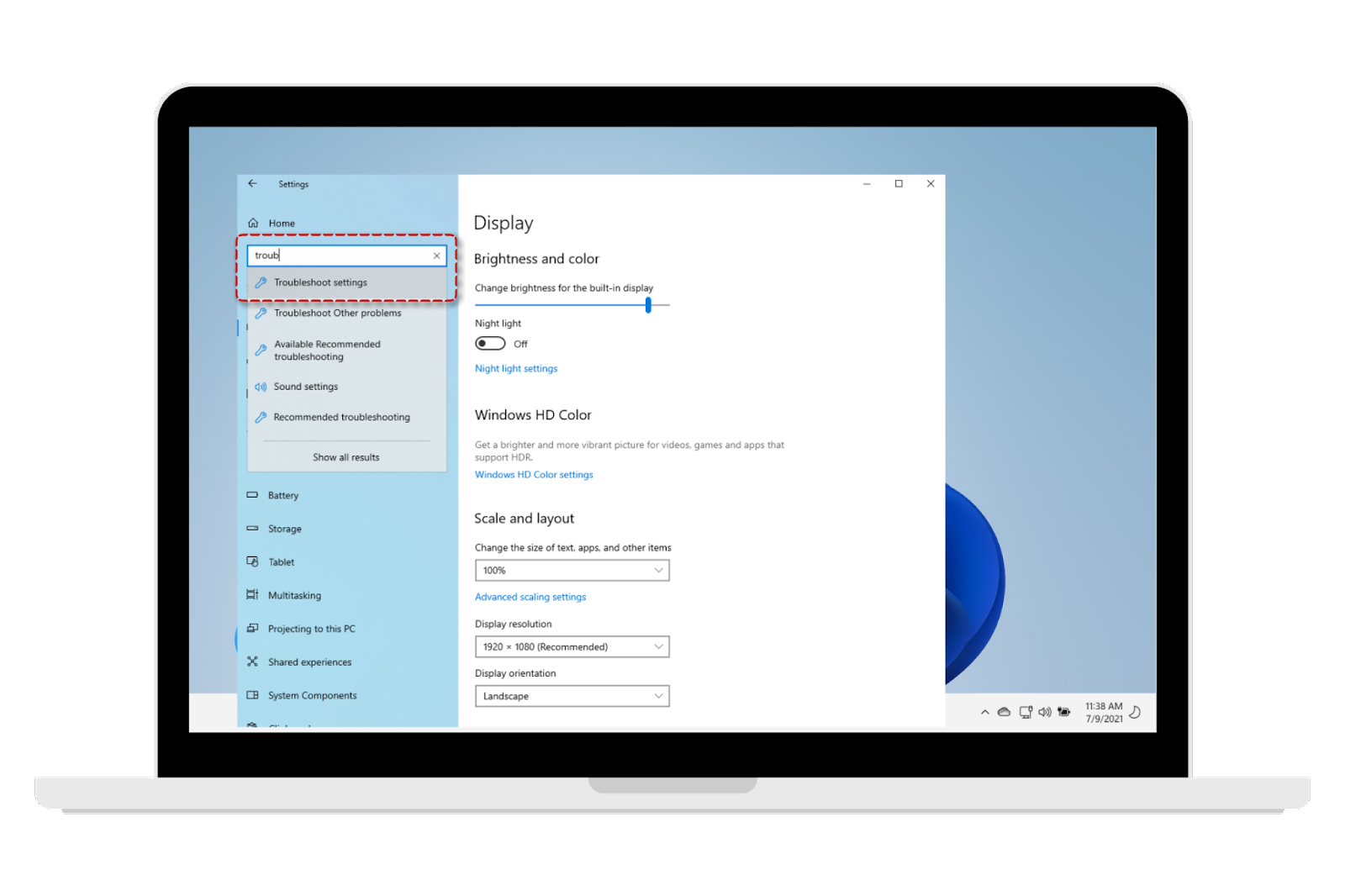
- “Ek sorun gidericiler”i seçin;
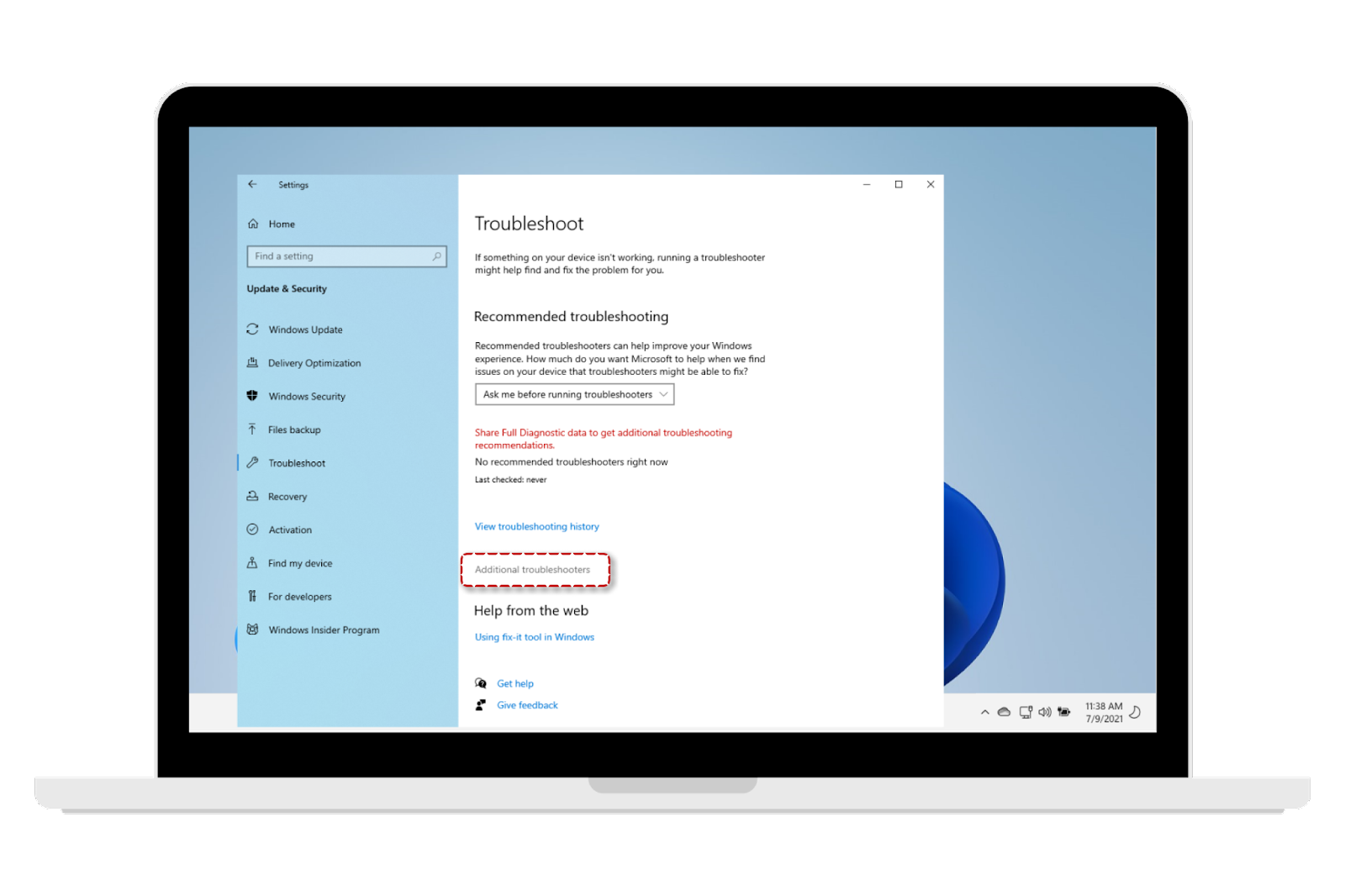
- Windows Mağazası Uygulamaları’nın yanındaki “Çalıştır” butonuna tıklayın;
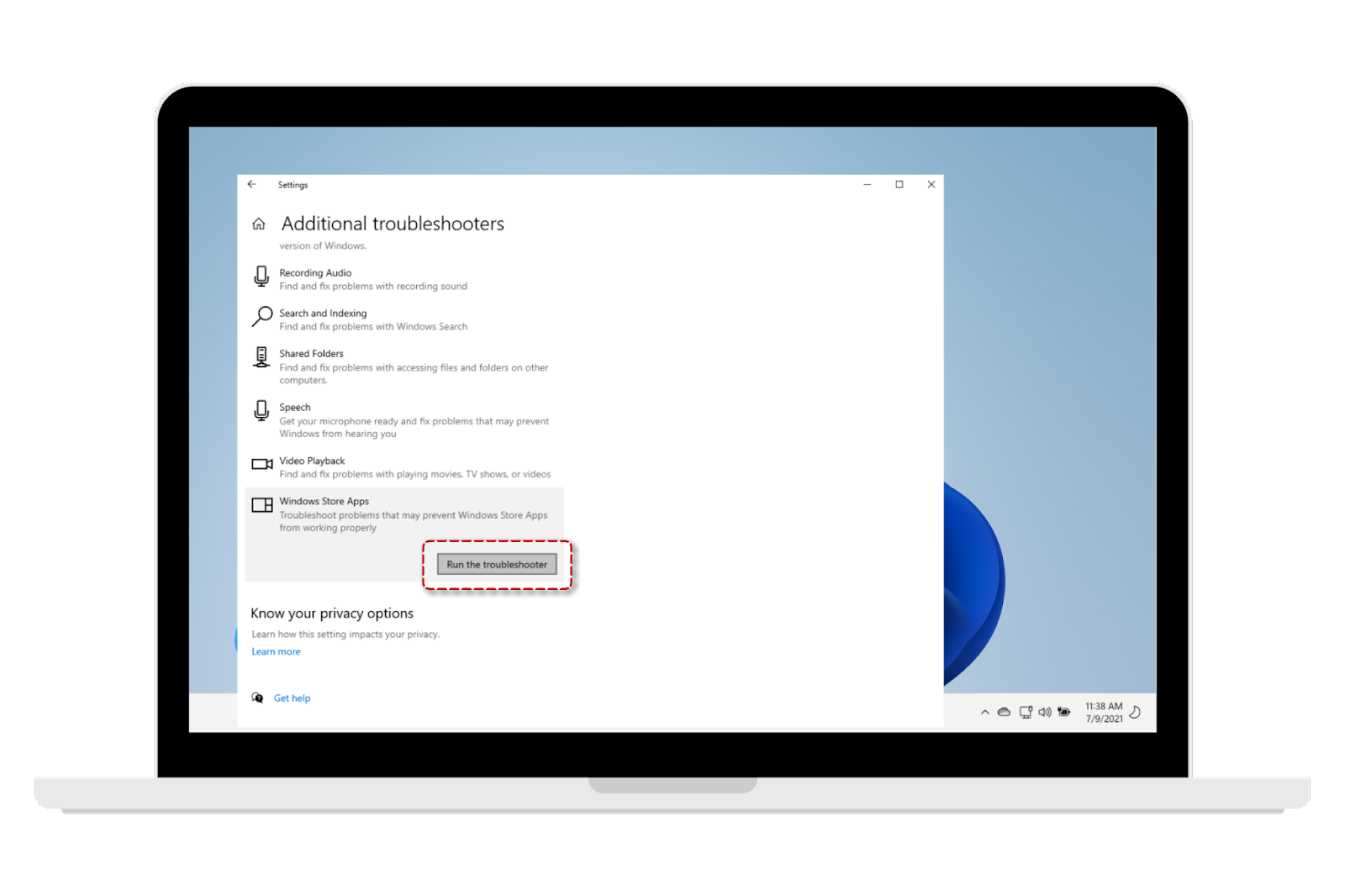
- Windows sorun gidericisini çalıştırmak için ekranınızda beliren yönergeleri takip edin;
- Microsoft Teams’i Windows sisteminizde tekrar açmayı deneyin.
Çözüm 2: Teams Kapalı mı? Öğrenin.
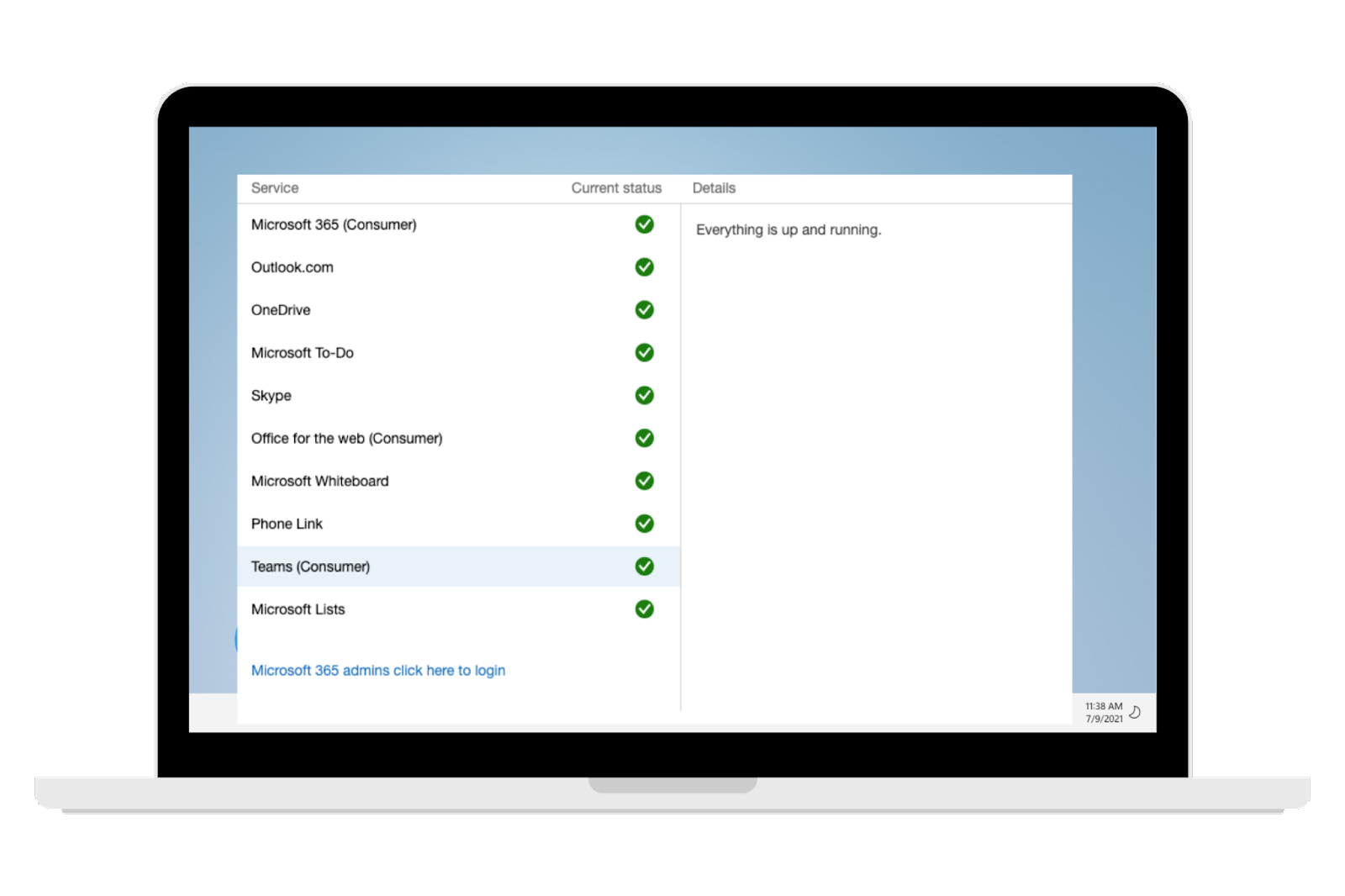
Çözüm 3: Teams'i yeniden başlatın
- Windows Görev Yöneticisi’ni açın. Windows’ta Görev Yöneticisi’ni açmanın birçok yolu vardır; bunlardan biri klavyede Ctrl + Shift + Esc tuşlarına basmaktır;
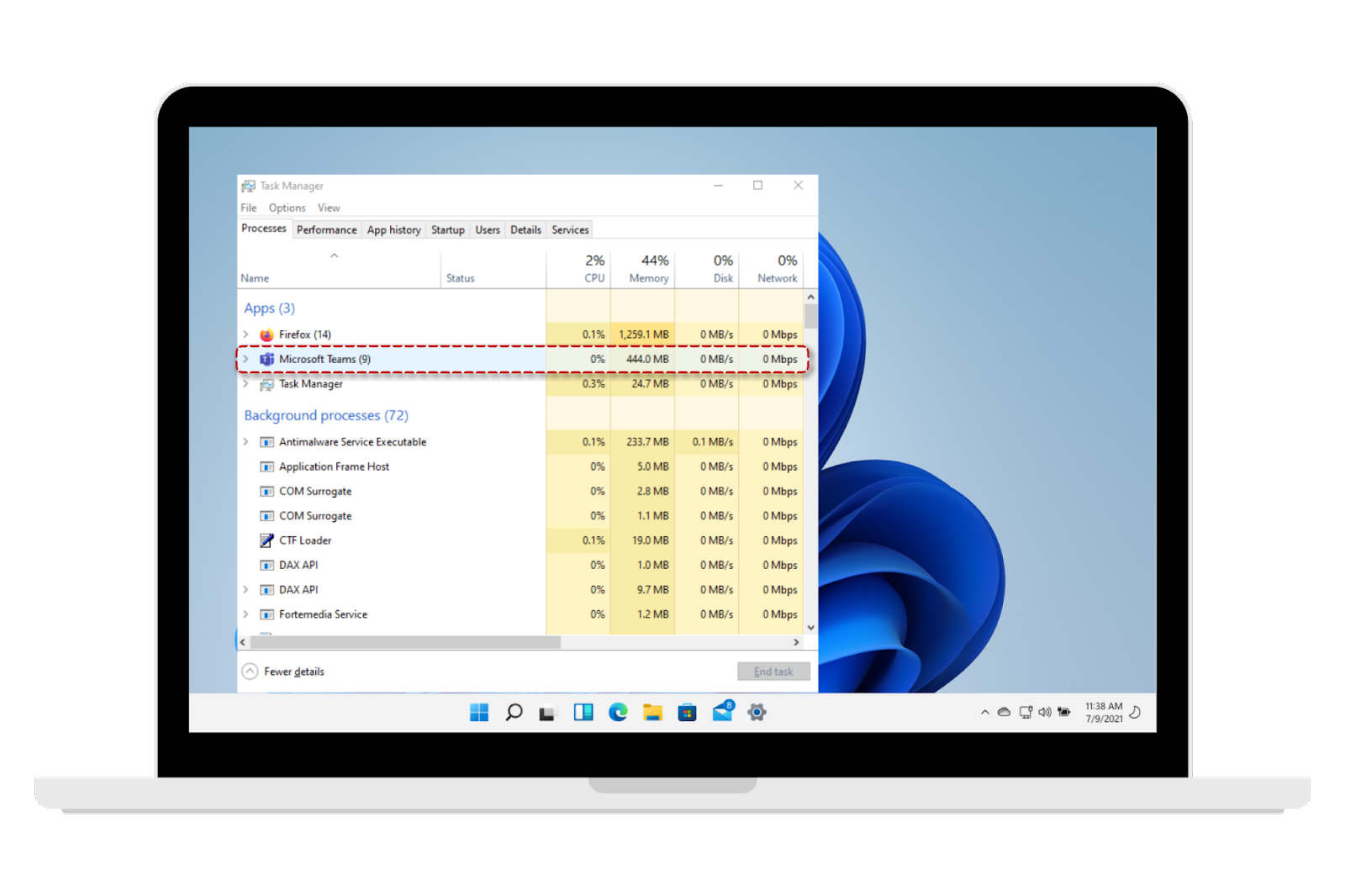
- “İşlemler” bölümünde Microsoft Teams’i bulun. Teams’e sağ tıklayarak bağlam menüsünü açın; “Görevi Sonlandır”ı bulun ve seçin.
- İşlem tamamlandıktan sonra Teams’i tekrar açmayı deneyin.
Çözüm 4: Microsoft Teams'i yeniden yükleyin
- Bilgisayarınızın arama menüsünü açın ve verilen kutuya Microsoft Teams yazın;
- Sağ panelden, “Kaldır” seçeneğini bulun ve seçin;
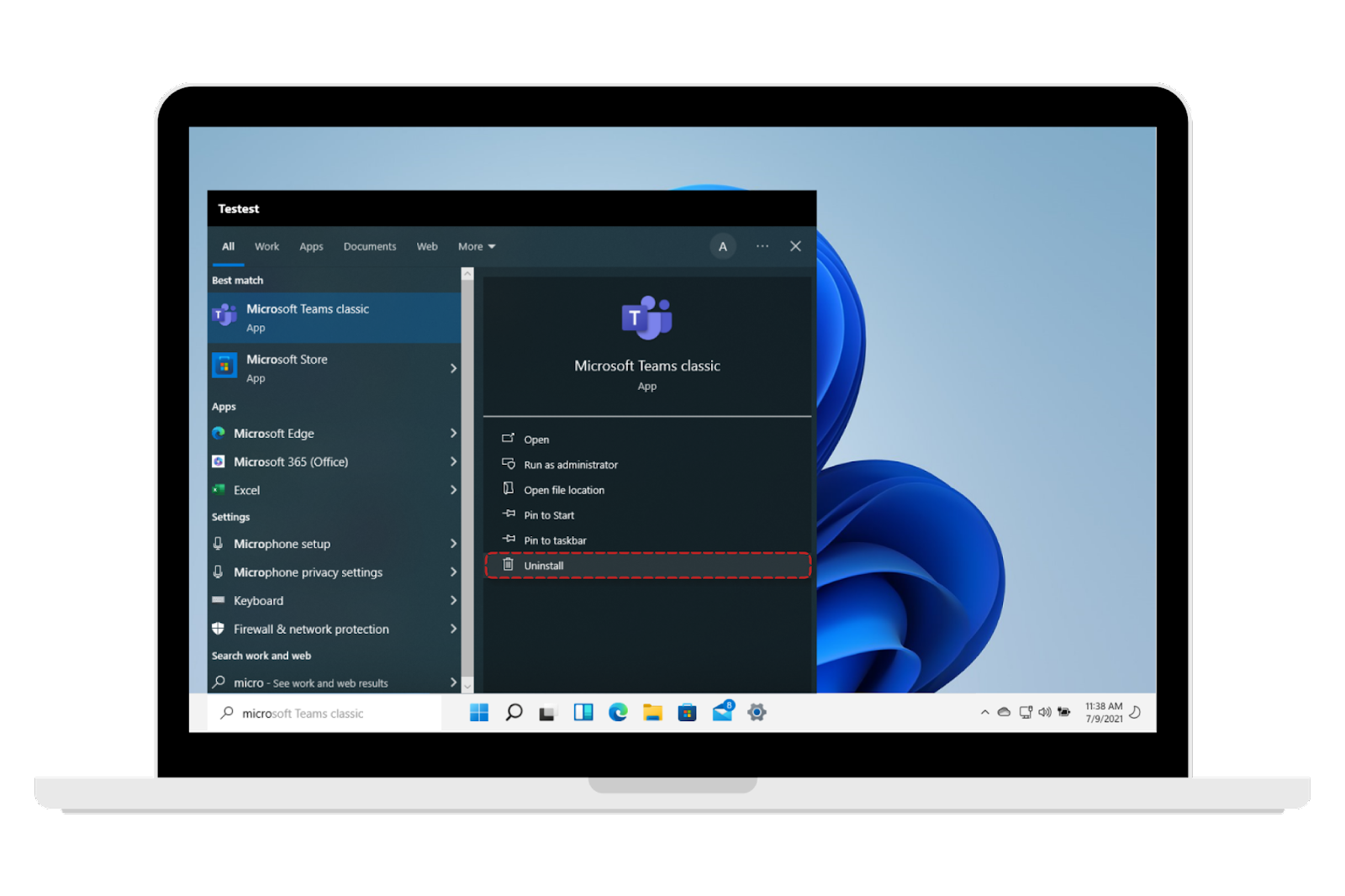
- Bu işlemi “Kaldır”a tıklayarak onaylayın. Bunu yaptığınızda Microsoft Teams uygulaması Windows bilgisayarınızdan kaldırılacaktır;
- Microsoft Teams’in indirme sayfasına gidin ve uygulamayı tekrar yükleyin. Uygulamayı başlatın ve her şeyin düzgün çalışıp çalışmadığını kontrol edin.
Takım Bildirimleri Çalışmıyor
Ekibiniz arasında gerçek zamanlı iletişimi sağlamak için anlık bildirimler kullanışlıdır. Bu sayede önemli ayrıntıları, kritik mesajları, yaklaşan toplantıları ve benzeri hiçbir şeyi kaçırmazsınız.
Eğer Team’in bildirim özelliği Windows 11 bilgisayarınızda çalışmıyorsa veya Teams’ten bildirim almakta zorluk yaşıyorsanız, uygulamayı yeniden yüklemeden önce bu sorunu çözebileceğiniz bazı yöntemler aşağıda belirtilmiştir.
Çözüm 1: Bildirimleri Etkinleştirdiğinizden Emin Olun
- Microsoft Teams uygulamasını açın;
İpuçları:
- • Windows 11’in Mini Teams penceresinde, “Teams’i Aç” düğmesini seçin. Bu, Teams uygulamasını (ücretsiz) hızlıca açacaktır.
- • Windows 11’in Sohbet’inde, Teams uygulamasını açmak için “Teams’i Aç” düğmesini bulun ve seçin.
- “Ayarlar”a gidin. Teams etkinlik sekmesi altında, “Bildirimler”i seçin;
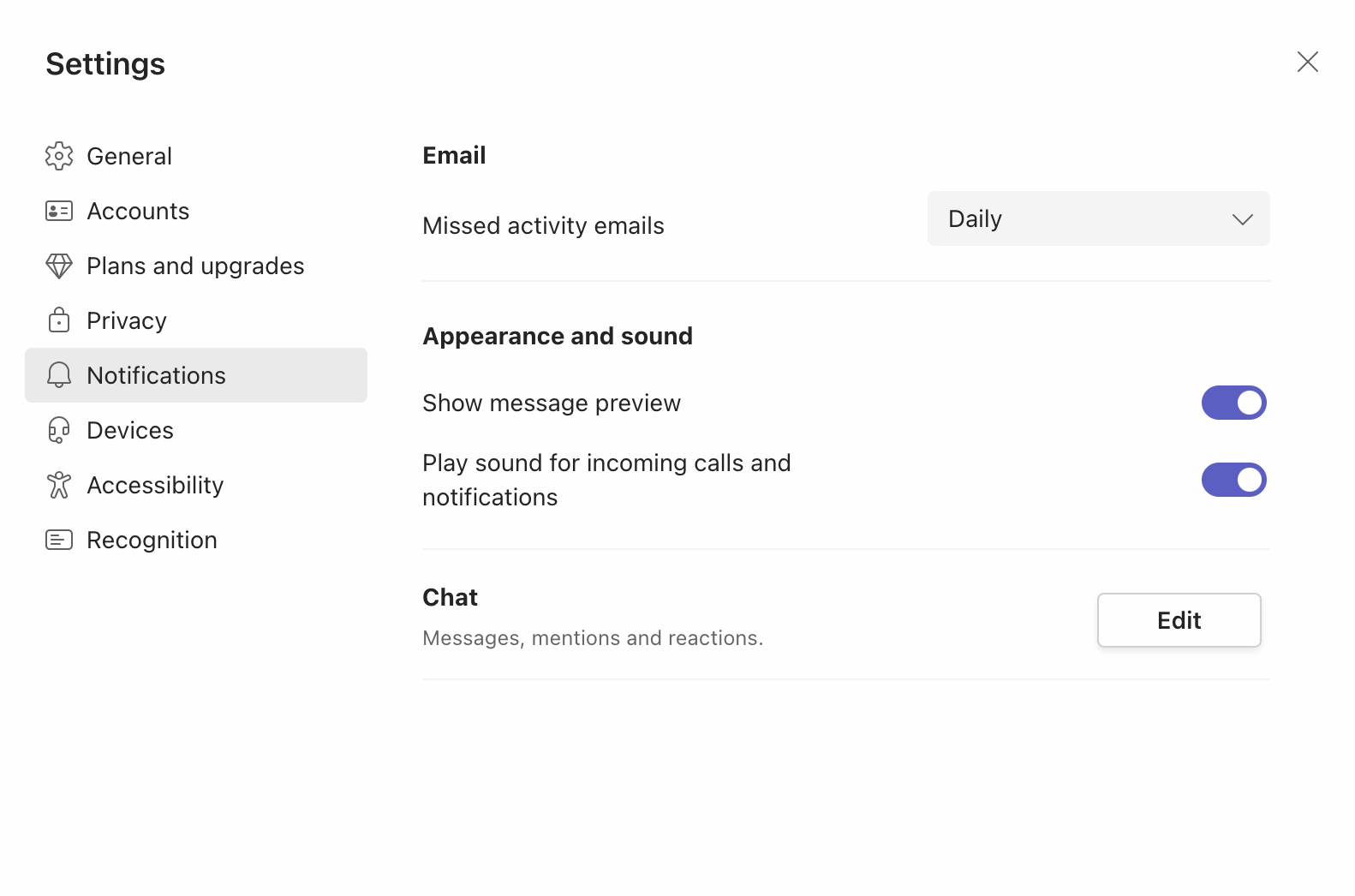
- Sohbetten, “Düzenle” düğmesini bulun ve seçin;
- @bahsetmeleri beslemenize ve Banner olarak ayarlayın, “Beğeniler ve Tepkiler” besleme ve Banner olarak ayarlı, “Yanıtlar” ise sadece Banner olarak ayarlanmış olsun.
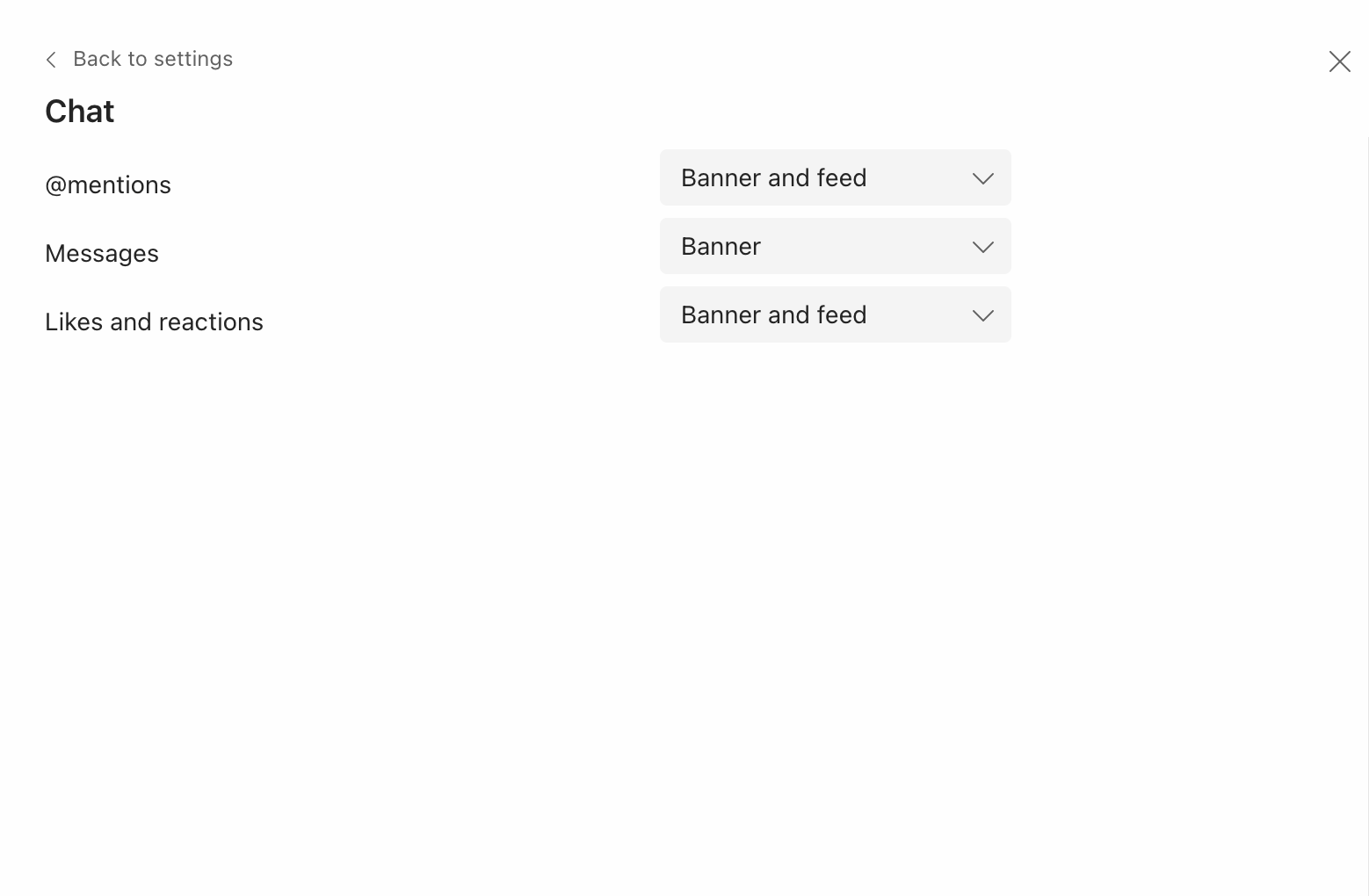 Bu Windows sisteminizde Teams bildirimlerini etkinleştirmelidir.
Bu Windows sisteminizde Teams bildirimlerini etkinleştirmelidir.Çözüm 2: Bir Kanal için Teams Bildirimlerini Özelleştir
Eğer Microsoft Teams’te belirli bir kanalda bildirim sorunları yaşıyorsanız, o kanalın bildirimlerinin bir şekilde kapatılmış olması mümkündür. Bunu ya unutmuş olabilirsiniz ya da bunun hakkında bir fikriniz yoktur.
Neyse ki, sorun buysa, Microsoft Teams’te belirli bir kanalın bildirimlerini nasıl etkinleştireceğiniz aşağıda açıklanmıştır.
- Microsoft Teams’i açın;
- Takımın yanında görünen aşağı oku bulun ve tıklayın. Takımda bağlı olduğunuz tüm kanalları kontrol edin;
- Bildirim sorunu yaşadığınız kanala sağ tıklayın;
- Kanalın bildirimler menüsünü genişletin. “Tüm etkinlikler” olarak seçin.
Çözüm 3: Bilgisayarınızın Pil Tasarrufu Modunu Kapatın
- Windows 11 bilgisayarınızda Ayarlar menüsünü açın;
- Sistem > Pil menüsüne gidin;
- Pil tasarrufunun içinde, Pil tasarrufunun yanında görünen “Şimdi kapat” butonunu seçin.
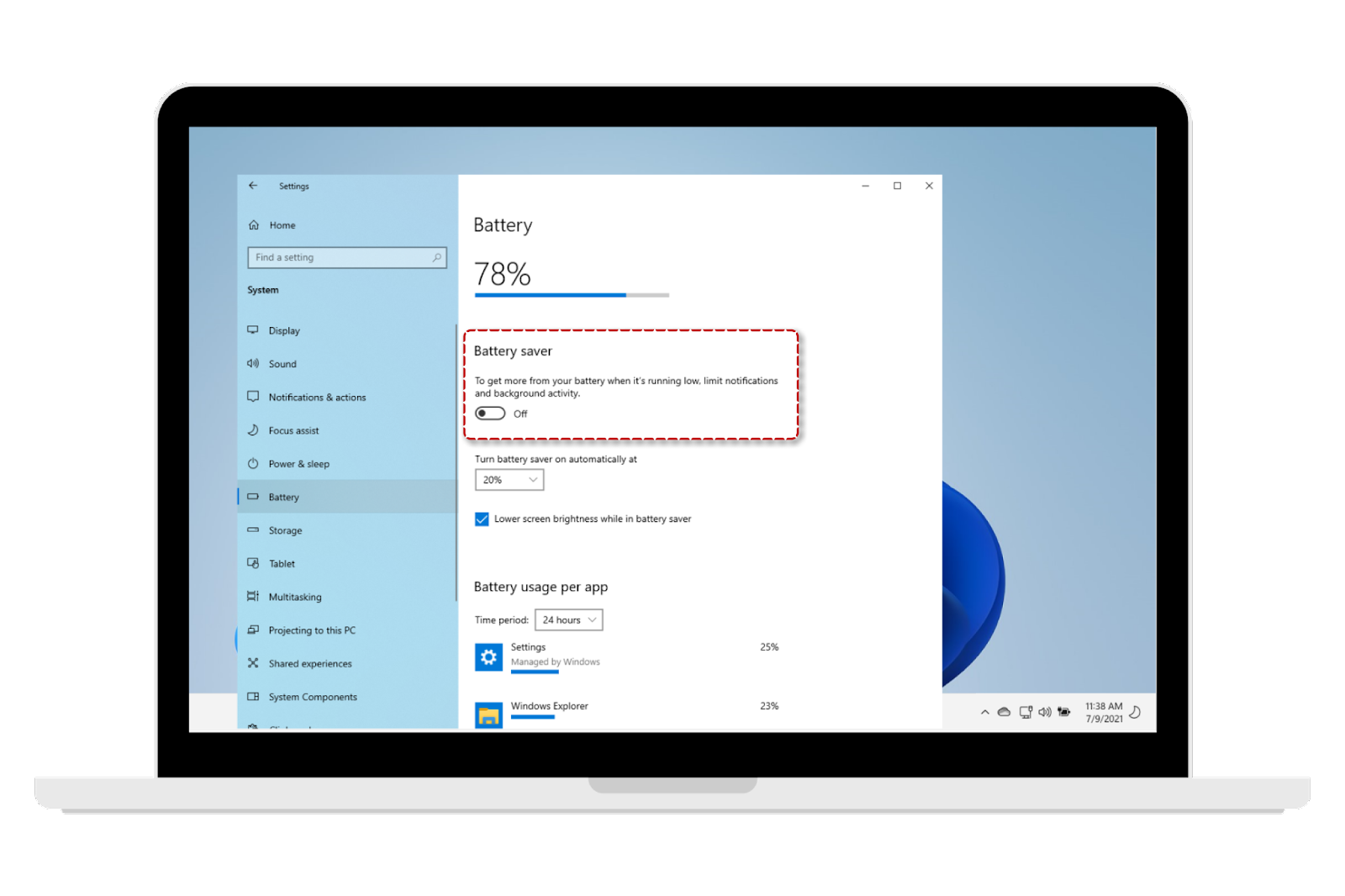
Çözüm 4: Odak Yardımını Devre Dışı Bırak
- Windows 11’de “Ayarlar”ı başlatın. Menüden “Uygulamalar”ı seçin;
- “Odak Yardımı”nı bulun ve seçin;
- “Kapalı” seçeneğine tıklayın, bir radyo düğmesi göreceksiniz. Bu, tüm kişilerinizden ve uygulamalarınızdan bildirim almanızı sağlayacaktır.
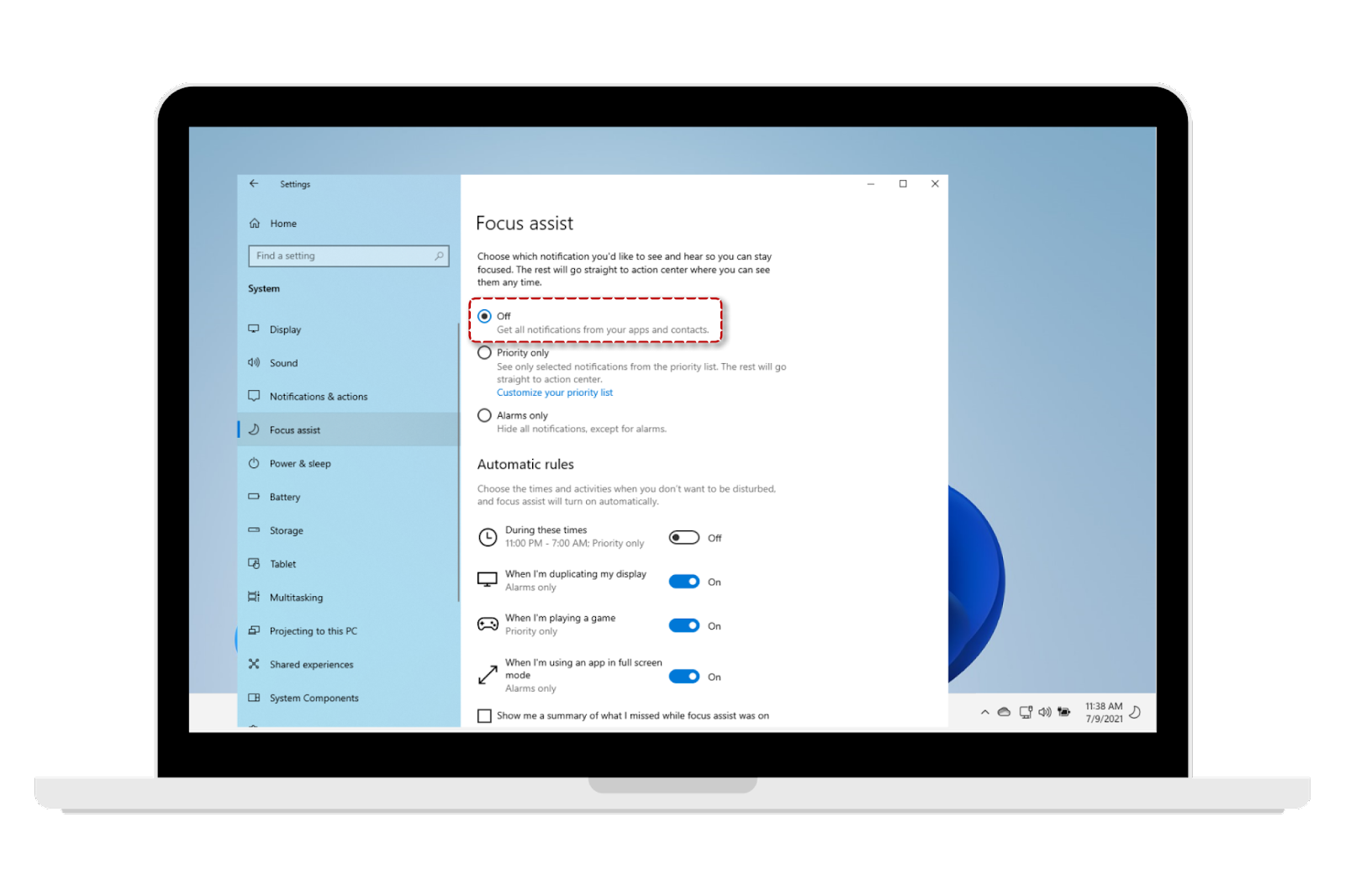
Çözüm 5: Windows Bildirimlerini Etkinleştir
- “Bildirimler” seçeneğini seçin ve genişletin;
- İhtiyacınıza göre farklı bildirim göndericileri için bildirimleri, sesleri ve afişleri açın/kapatın;
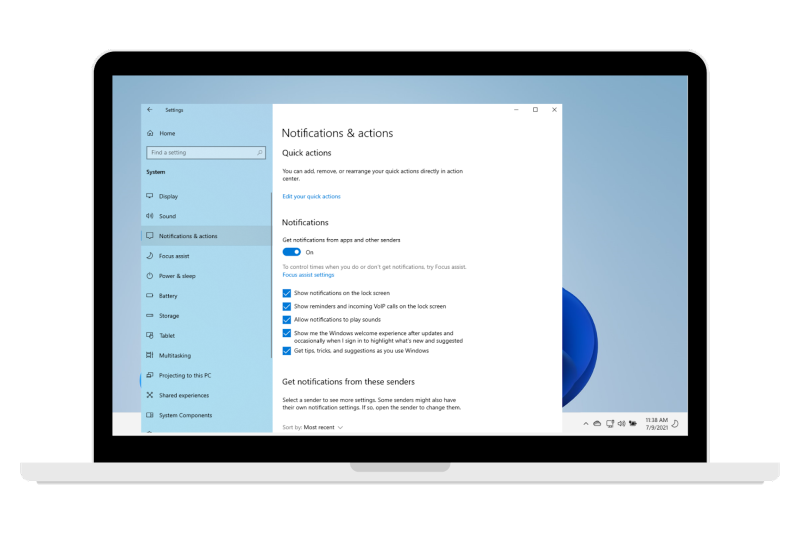
- Aşağıya kaydırarak Windows ile ilgili önerileri ve ipuçlarını bulun ve açın/kapatın.
Teams üzerinden OneNote erişilemiyor
OneNote ile Microsoft Teams’de belirli kanallara not defterleri ekleyebilirsiniz. Bu, fikirleri tartışmanıza, farklı projeleri planlamanıza ve toplantılar hakkında notlar paylaşmanıza yardımcı olur.
Ancak bazen, Microsoft Teams’de OneNote’a erişmek mümkün olmaz. Eğer böyle bir durumla karşılaşırsanız, Microsoft Teams sorunlarına benzer çözümleri deneyebilirsiniz. Bu çözümler arasında uygulamayı yeniden yüklemek, uygulamayı güncellemek, internet bağlantısını kontrol etmek, çıkış yapıp tekrar giriş yapmak gibi adımlar yer alır.
Eğer yukarıdaki çözümler işe yaramazsa, deneyebileceğiniz birkaç yöntem daha var:
Çözüm 1. OneNote'u Onarın
Windows’ta OneNote uygulamasını onarmayı deneyin, böylece sorunlara yol açabilecek bozuk dosya veya eksik klasör olmadığından emin olursunuz. Şimdi aşağıdaki adımları izleyin:
- Windows Ayarları’nda “Uygulamalar” bölümüne gidin;
- Sol kenar çubuğunda “Uygulamalar” seçeneğini bulacaksınız. Üzerine dokunun;
- OneNote uygulamasını bulun. Simgesine dokunun;
- “Gelişmiş seçenekler” bölümüne gidin ve tıklayın;
- Aşağı kaydırarak “Onar” butonunu bulun ve seçin.
Çözüm 2: Önbelleği Temizle
- Simge Tepsisi’nde bulabileceğiniz MS Teams’e sağ tıklayarak Teams masaüstü istemcisinden çıkın. “Çık”ı seçin. Alternatif olarak, Windows sisteminizde Görev Yöneticisi’ni çalıştırın ve tüm işlemi sonlandırın;
- “Dosya Gezgini”ni açın ve adres çubuğuna %appdata%\Microsoft\teams yazın. “Enter” tuşuna basın. Önbellek dosyalarını depolayan klasöre yönlendirileceksiniz;
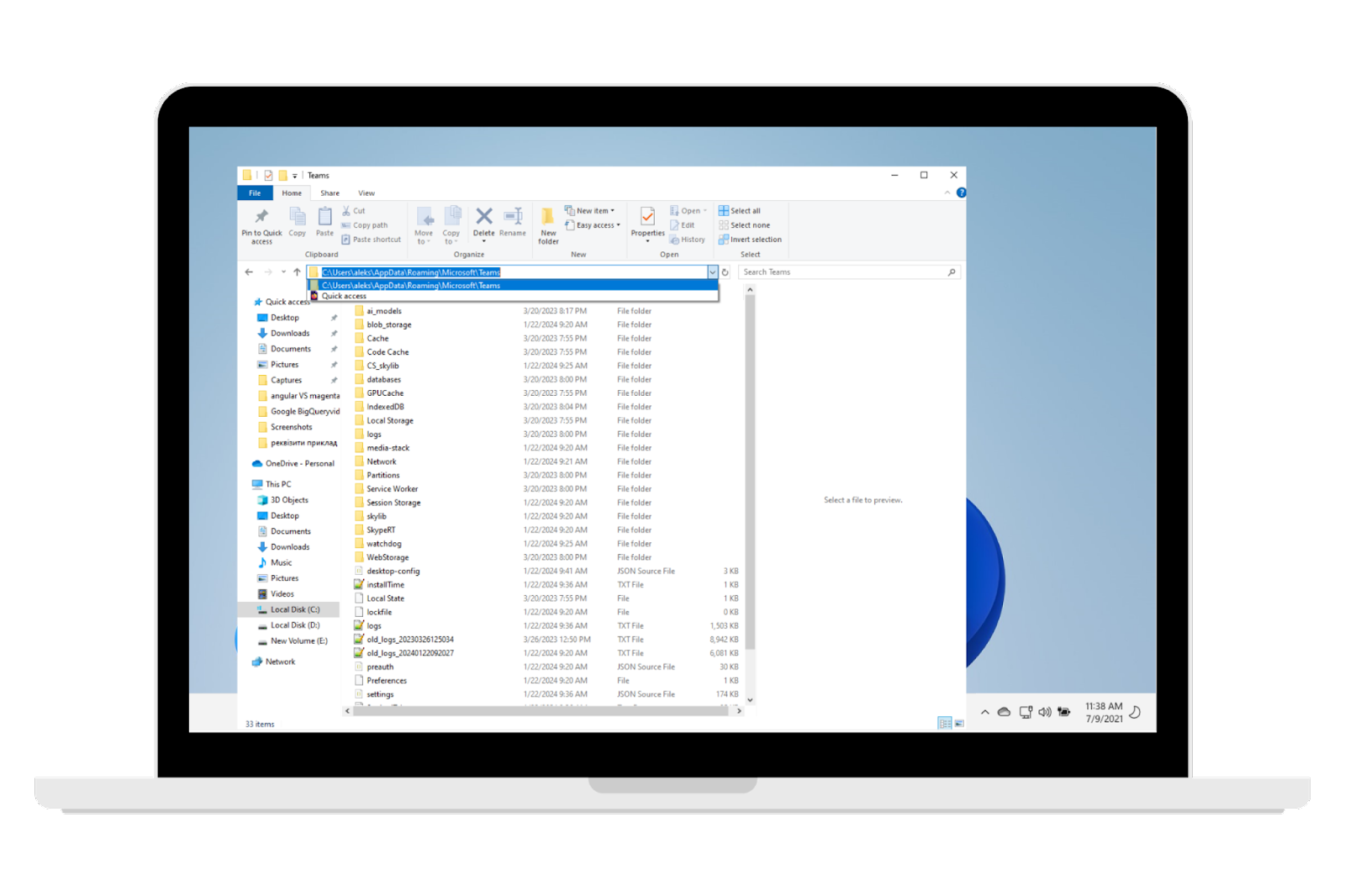
- Şimdi, Teams’ten tüm önbellek dosyalarını silin ve uygulamayı yeniden başlatın.
Microsoft Teams Giriş Sorunları
Bazen, Microsoft Teams’e giriş yaparken zorluk yaşayabilirsiniz. “Sizi oturum açtıramadık” mesajını görebilirsiniz. Bu, çeşitli nedenlerden dolayı olabilir, bazıları şunlardır:
- • Dengesiz internet bağlantısı veya ağ;
- • Bir proxy sunucusu etkinleştirdiyseniz;
- • Saat dilimleriyle ilgili sorunlar, Teams hesabınızda veya bilgisayarınızda saat dilimi ayarlarının yanlış yapılandırılması gibi;
- • Windows bilgisayarınızda bulunan virüsler veya kötü amaçlı yazılımlar;
- • Teams hesabınızda veya bilgisayarınızda önbellek belleği sorunları;
- • Hatalı çalışan Anahtar Zinciri Erişimi veya Kimlik Bilgisi Yöneticisi;
- • Teams uygulamasında geçici sorunlar, aksaklıklar ve hatalar.
Sorunun kesin nedenini biliyorsanız, çözümünü bulmak sizin için daha kolay olacaktır. Bu nedenle, sorunları tespit edin ve düzeltin. Size yardımcı olması için, yaygın sorunlara yönelik bazı çözümler şunlardır:
Çözüm 1: MS Teams Web Tabanlı Uygulamasını Kullanın
Eğer Masaüstü uygulaması üzerinden Takım hesabınıza giriş yapamıyorsanız, web tabanlı Teams uygulamasını deneyin. En iyi yanı, farklı web tarayıcılarından erişilebilmesidir. Sadece Teams’e gidin ve kimlik bilgilerinizle giriş yaparak Teams hesabınıza erişin.
Bu, hesabınızda bir sorun olmadığını gösterir. Yani, masaüstü uygulamanızda bir hata veya arıza olabilir ve bu da giriş sorunlarına yol açıyor olabilir. Bunun için Teams’i yeniden yükleyin ve sorunun devam edip etmediğini kontrol edin.
Çözüm 2: Sistem Zaman Diliminizi Değiştirin
- Başlat menüsüne gidin ve tıklayın. Ayarlar için dişli simgesini bulun ve Ayarları açmak için tıklayın. Alternatif olarak, klavyenizden Windows + I tuşlarına basarak Ayarlar uygulamasını doğrudan açabilirsiniz;
- “Zaman ve dil” bölümüne gidin. “Tarih ve saat” menüsünü bulun ve tıklayın. Bunu yapmak, cihazınızda ayarlanmış olan zaman dilimini gösterecektir;
- “Saati otomatik olarak ayarla”yı etkinleştirin. Ayarın zaten etkin olduğunu görürseniz, devre dışı bırakmayı ve doğru zaman dilimini otomatik olarak ayarlamayı düşünün;
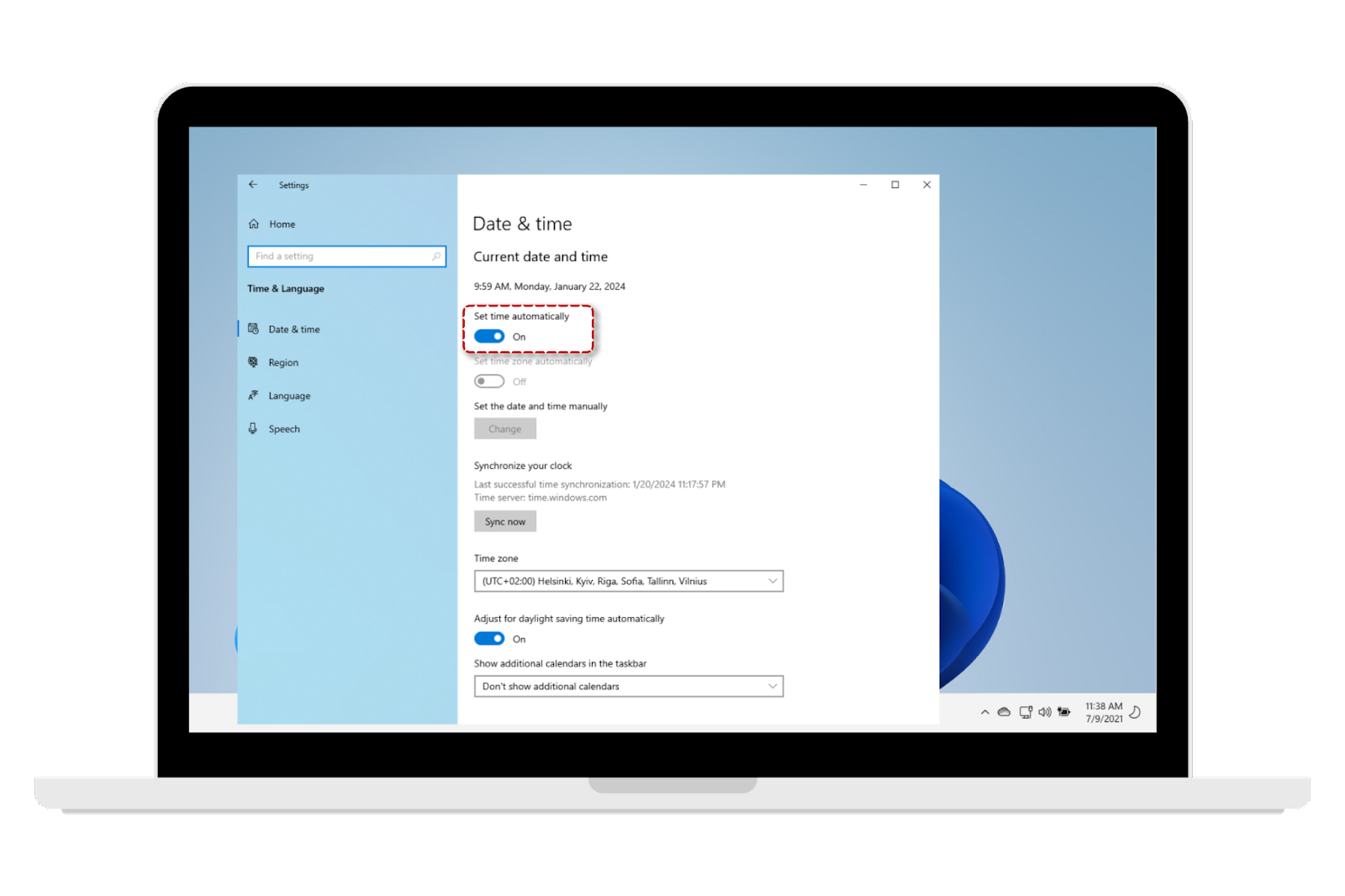
- Artık Teams hesabınıza giriş yapıp yapamamanızı kontrol edin. Değişikliklerin uygulandığından emin olmak için bilgisayarınızı yeniden başlatabilirsiniz.
Çözüm 3: Kayıtlı Kimlik Bilgilerini Temizle
- Ekranınızın sol alt köşesinde Arama simgesini bulacaksınız. Arama alanını açmak için üzerine tıklayın. Ya da Windows + S tuşlarına basarak bunu yapabilirsiniz;
- Başlat menüsünün altındaki arama çubuğuna “Kimlik Bilgisi Yöneticisi” yazın;
- “Windows Kimlik Bilgisi”ni bulun ve seçin;
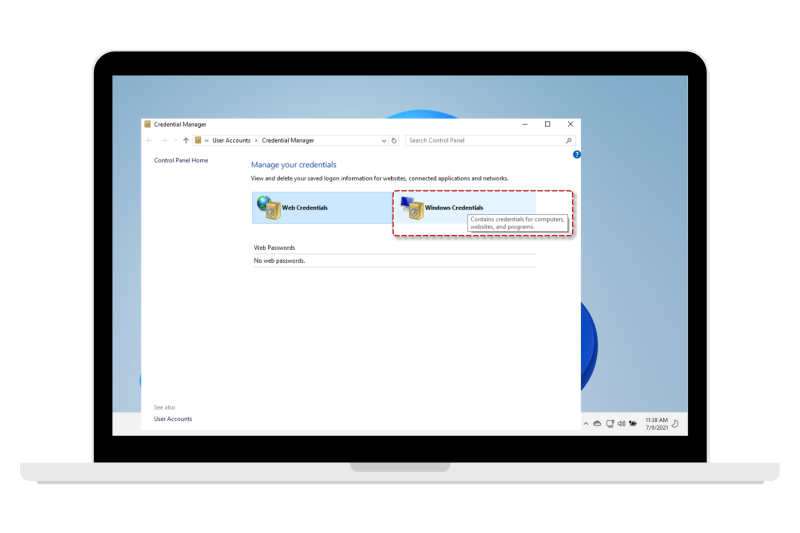
- Kaldırmak istediğiniz tüm kimlik bilgilerini bulun. Bir kimlik bilgisinin yanında bir açılır menü göreceksiniz; üzerine tıklayın. Windows Kimlik Bilgisi Yöneticisi’nden kimlik bilgisini silmek için “Kaldır” seçeneğini seçin. Bu işlem, gelecekte kullanılmasını da engelleyecektir.
Oturum açtığınızda karşılaşabileceğiniz bilinen sorunların bir listesi aşağıdadır.
| 0xCAA20003 | Bu, yetkilendirme ile ilgili bir sorun olduğu anlamına gelir. | Cihazın tarih ve saatini doğru şekilde ayarlayın, aksi takdirde güvenli web sitelerine (https) bağlanırken sorunlar oluşabilir. |
| 0xCAA82EE2 | Bu, isteğin zaman aşımına uğradığı anlamına gelir. | İnternet bağlantınızın stabil olduğundan emin olun. BT yöneticinizin, diğer uygulamaların veya bir güvenlik duvarı yapılandırmasının erişim izinlerini engellemediğinden emin olmasını isteyin. |
| 0xCAA82EE7 | Bu, sunucu adının çözümlenemediği anlamına gelir. | İnternet bağlantınızın stabil olduğundan emin olun. BT yöneticinizin, diğer uygulamaların veya bir güvenlik duvarı yapılandırmasının erişim izinlerini engellemediğinden emin olmasını isteyin |
| 0xCAA90018 | Kullanılan kimlik bilgileri doğru değil. | Oturum açmak için kullandığınız Windows kimlik bilgileriniz, Microsoft 365’ten farklı. Bu nedenle, e-posta ve şifrenin doğru kombinasyonuyla tekrar oturum açın. Yine de aynı hatayı alıyorsanız, BT yöneticinizden yardım isteyin. |
| none | Bu, akıllı kartı kullanmanız ve PIN kodunuzu tekrar girmeniz gerektiği anlamına gelir. | Akıllı kartınızı tekrar takmayı deneyin. Bazen bozuk bir akıllı kart sertifikası bu soruna neden olabilir. Bu durumda BT yöneticinizden yardım alın. |
Ekran Paylaşımı Teams'te Çalışmıyor
Bazen, Windows bilgisayarınızın ekranını MS Teams’te paylaştığınızda bir hata mesajı alabilir veya siyah ekranla karşılaşabilirsiniz.
Eğer bu durumla karşılaşırsanız, sorunu hızlıca çözmek için aşağıdaki adımları göz önünde bulundurun.
Çözüm 1: Herkesin Ekranını Paylaşmasına İzin Ver
Eğer yönetici sunum için tüm kullanıcıları kısıtladıysa, MS Teams’de ekran paylaşımı çalışmaz.
Bunu aşağıdaki adımları izleyerek değiştirebilirsiniz:
- Teams’in arama ekranında üstte, üç noktalı bir menü simgesi göreceksiniz.
- Ayarlar > Toplantı seçenekleri’ne gidin;
- Ayarları seçin;
- “Kim Sunum Yapabilir” seçeneğini bulun. Altında bir seçenek listesi göreceksiniz, “Herkes”i bulun ve seçin. “Kaydet”e tıklayın.
Çözüm 2: Ekran Çözünürlüğünü Azaltın
- Windows + I tuşlarına basın. Bu, cihazın Ayarlar’ını açacaktır;
- Sistem > Ekran bölümüne gidin;
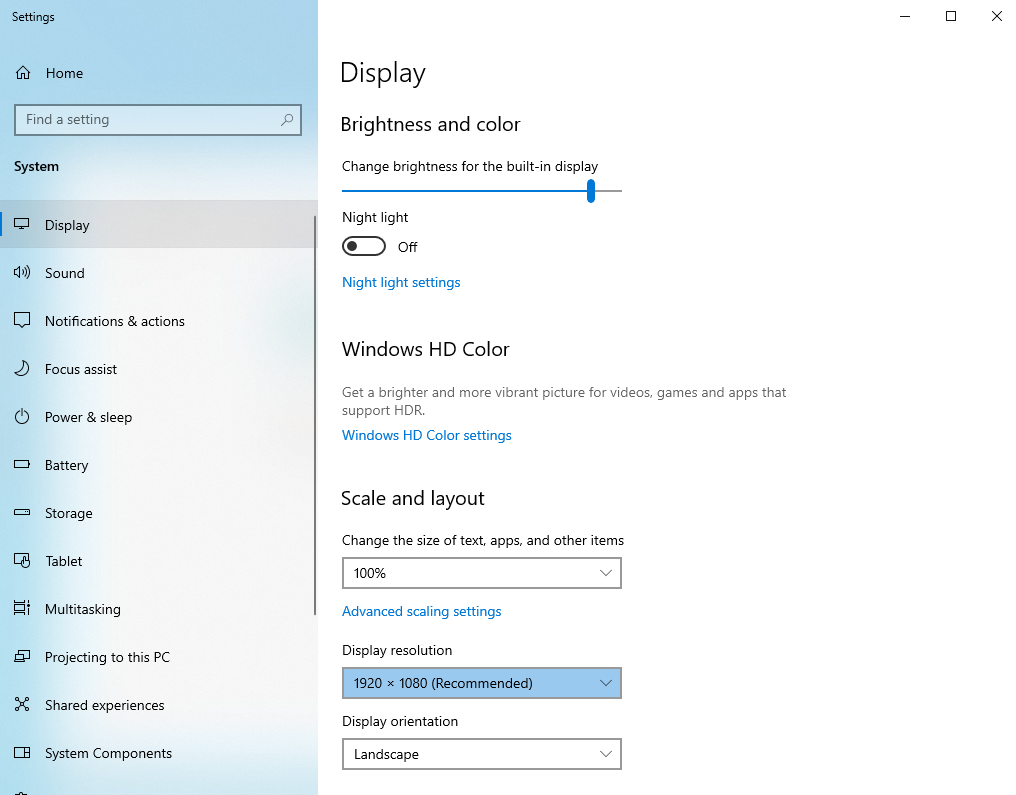
- Ekran çözünürlüğünü bulun ve yanındaki açılır menüyü tespit edin. Menüye tıklayın ve daha düşük bir çözünürlük seçin.
Microsoft Teams'de Mikrofon/Kamera Çalışmıyor
Bir video konferans sırasında Microsoft Teams’te mikrofon veya kamera algılama hataları yaygındır.
Bu sorunla karşılaşırsanız, çözmek için aşağıdaki adımları izleyebilirsiniz.
Çözüm 1: Teams için Kamera veya Web Kamera Erişimini Etkinleştir
- Windows + I tuşlarına basın;
- Ayarlar’dan “Gizlilik”i açın;
- “Kamera”ya tıklayın;
- “Uygulamaların Kameranıza erişmesine izin ver” seçeneğini aktif edin;
- MS Teams için “Kameranızı kullanabilecek uygulamaları seçin” seçeneğini etkinleştirin.
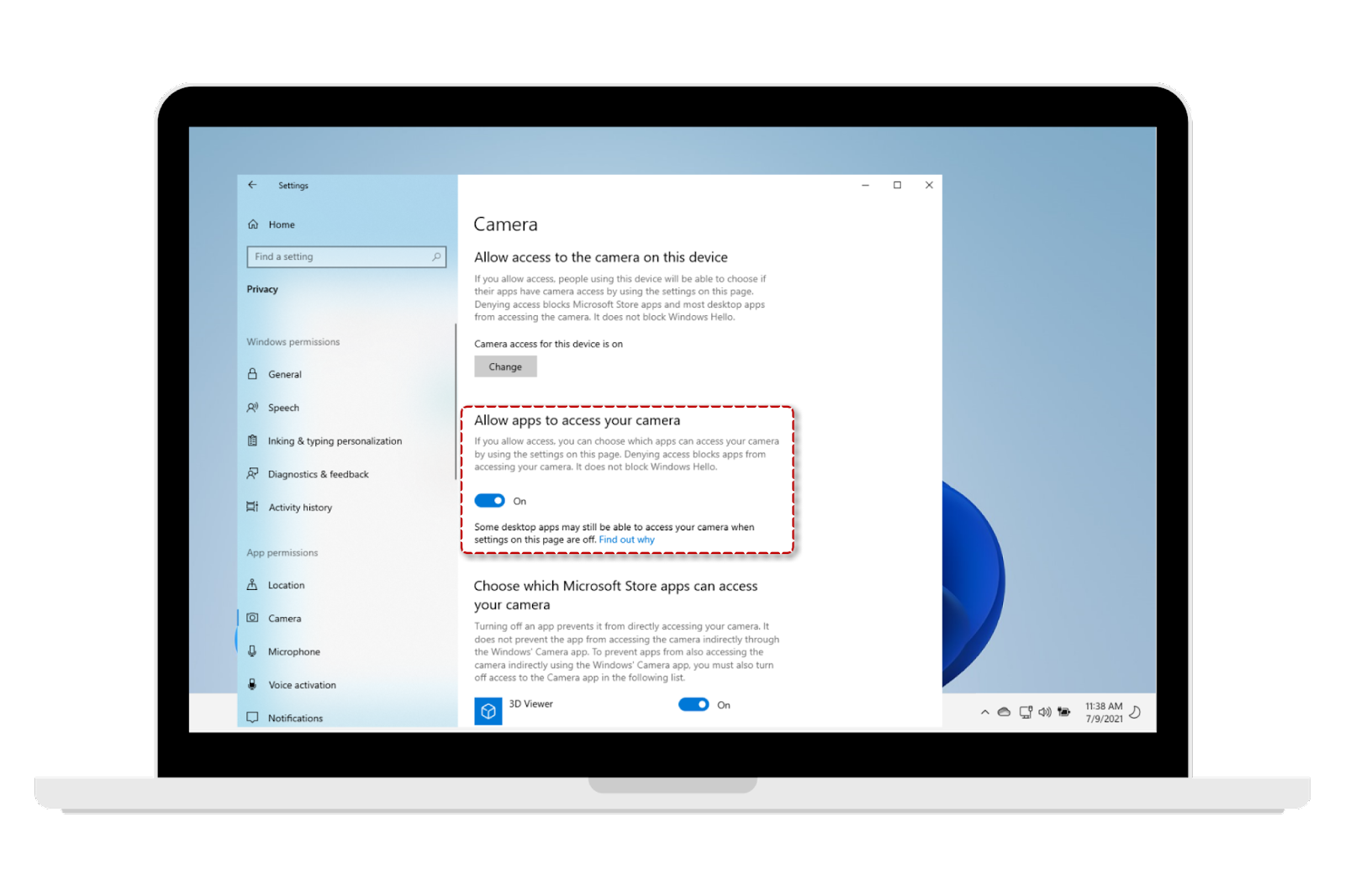
- “Ayarlar”ı açın; Mikrofon ayarlarına gidin;
- Cihaz için mikrofon erişim iznini açın. Zaten etkinse, kapatıp tekrar açmayı deneyin;
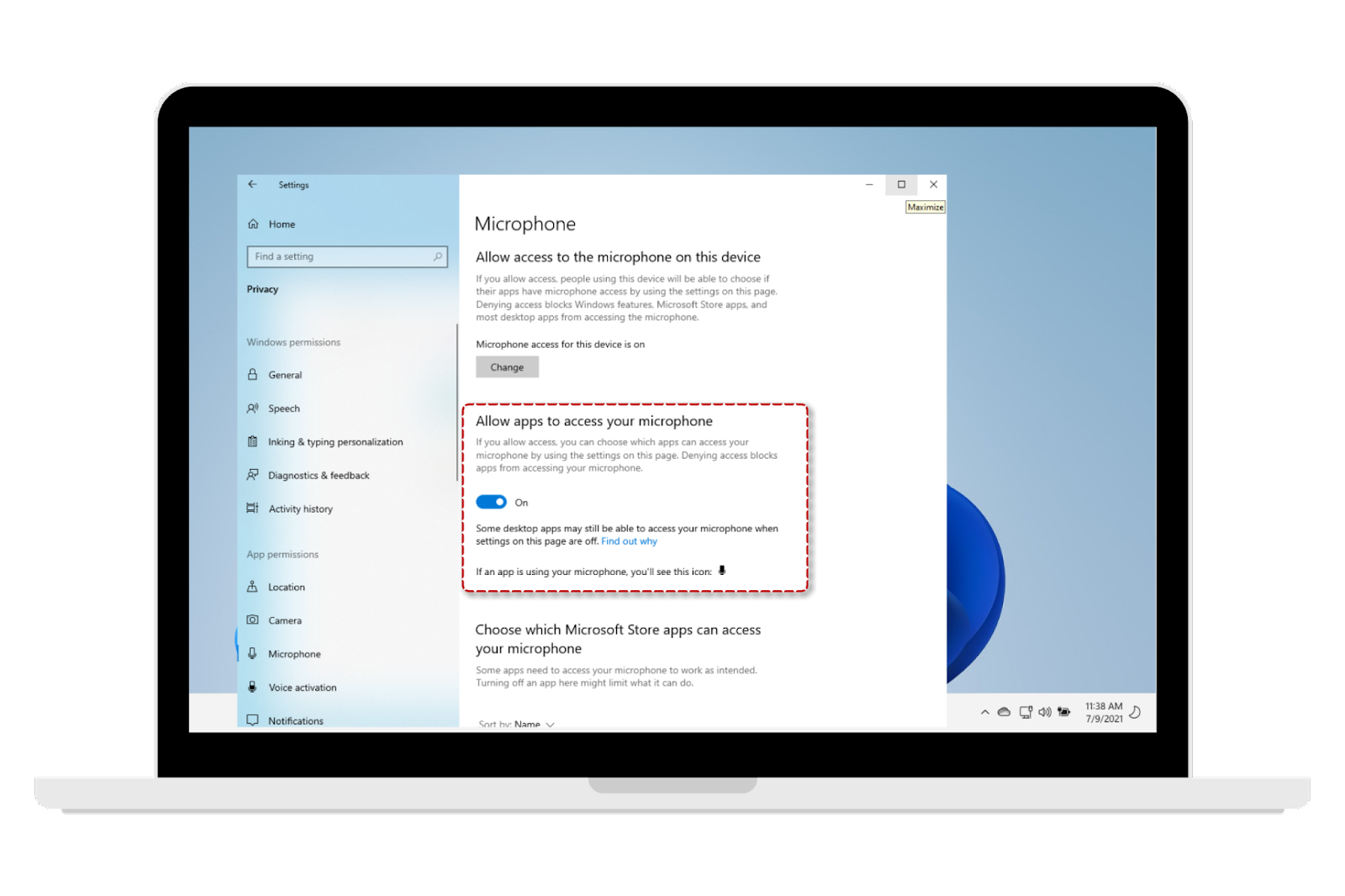
- Cihazınızdaki tüm uygulamaları kapatın ve yeniden başlatın.
Çözüm 2: Kamera Sürücülerini Güncelleyin
Eski kamera sürücüleri, Teams’in cihaz kamerasını algılayamamasının nedeni olabilir.
Bu adımlarla kameranızı güncelleyin:
- Windows bilgisayarınızda arama çubuğunu açın.
- Arama çubuğuna “Aygıt Yöneticisi” yazın.
- Bir kategori seçin ve güncellemek için sürücüye sağ tıklayın.
- “Sürücüyü Güncelleştir” seçeneğini seçin.
- Yeni bir sürüm bulunduğunda, Windows taramaya başlayacak ve sürücüyü güncelleyecektir.
Microsoft Teams'in İşlevselliğini Geri Yükle
Bir uygulama işlevsellik, performans veya tasarım açısından ne kadar iyi olursa olsun, yol boyunca bazı sorunlar gösterecektir.
Bu nedenle, eğer Windows bilgisayarınızda Microsoft Teams’i kullanırken zorluk yaşıyorsanız veya bazı özelliklerine erişemiyorsanız, sorunları çözmek oldukça kolaydır.
Teams ile karşılaşabileceğiniz bazı sorunları ve bunları nasıl çözebileceğinizi açıklayan bu rehberden yardım alın. Böylece, Teams’ten uzun süre uzak kalmak ve iş akışınızı aksatmak zorunda kalmazsınız.